맥북프로 M5 설정 최적화 성능 유지와 발열 관리, 빠른 작업환경 만들기
M5 맥북프로 완벽 최적화 최신 macOS 환경에서 속도·발열·스토리지 성능 극대화
M5 맥북프로를 막 준비한 사용자라면 최신 macOS 환경에 맞춰 초기 설정과 시스템 최적화를 제대로 잡아두는 것이 중요하다. 하드웨어 자체 성능은 이전보다 크게 향상됐지만, 실제 작업 속도와 안정성은 운영 방식과 세팅에 따라 훨씬 더 큰 차이를 만든다. 빠른 SSD 처리 능력과 향상된 메모리 대역폭을 제대로 활용하려면 파일 관리 방식, 전원 모드, 발열 대응, 백업 구조 같은 기본 요소부터 세심하게 구성하는 것이 효율적이다.
애플 M5 vs M4 실사용 격차, 아이패드 · 맥북 · 비전 프로 아키텍처 전환
M5 vs M4 실사용 격차, 아이패드 · 맥북 · 비전 프로에서 드러나는 아키텍처 전환 아이패드 프로 M5 vs M4 성능 메모리 아키텍처아이패드 프로에서 M4와 M5의 격차는 단순히 “몇 % 빨라졌다”가 아니
jab-guyver.co.kr
특히 M5 세대는 대용량 프로젝트 파일과 실시간 처리 작업에서 체감 성능이 크게 드러나는 구조라 초기 세팅을 잘못하면 기대보다 덜 빠르게 느껴질 수 있다. 반대로 시스템 환경을 정돈하고 저장 위치, 전원 프로파일, 트랙패드 제스처·작업 UI 최적화를 적용하면 작업 전환 속도, 장시간 안정성, 데이터 안전성까지 자연스럽게 높아진다.
지금부터 최신 macOS 기준으로 M5 맥북프로를 최적화하며 생산성을 극대화하는 핵심 설정과 실전 팁을 정리한다. 작업 스타일과 워크플로우를 고려하면서 한 단계씩 적용해보면 매일 사용하는 도구가 보다 견고하고 빠르게 느껴질 것이다.
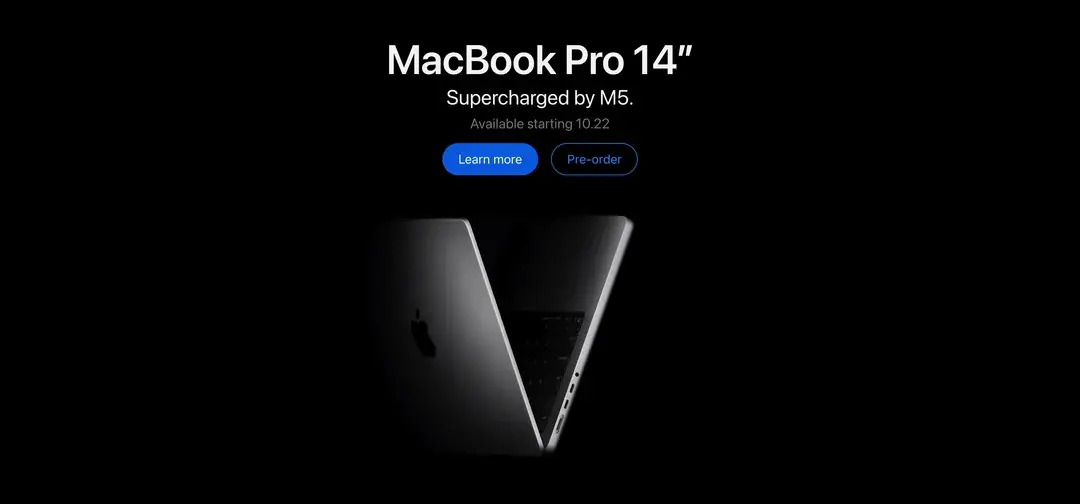
아래 표는 실제 맥북프로 M5를 기준으로 효율적인 설정 구성과 선택 방법을 정리한 것이며 각 항목은 생산성과 안정성에 직접적인 영향을 준다.
하나씩 적용해보면 SSD 속도부터 냉각 효율, 파일 관리 흐름까지 자연스럽게 향상되며 기기 수명을 길게 유지할 수 있다.
기기를 처음 세팅할 때나 기존 환경을 정비할 때 참고하면 도움이 된다.
| 항목 | 설정 위치 | 추천 설정 | 효과 |
|---|---|---|---|
| 디스크 암호화 | 개인정보 보호 및 보안 → FileVault | FileVault 켬 | 분실·수리 시 데이터 보호 |
| 타임머신 백업 | 일반 → Time Machine | 외장 SSD 자동 백업 | 데이터 복구 안정성 향상 |
| 배터리 최적화 | 배터리 설정 | 최적화 충전 켬 | 배터리 수명 연장 |
| 전원 프로파일 | 배터리 설정 | 전원: 성능 / 배터리: 저전력 | 성능·발열·소음 균형 |
| Spotlight 최적화 | Siri 및 Spotlight | 외장/임시 폴더 제외 | SSD 부하 감소 |
| iCloud 관리 | iCloud 옵션 | 프로젝트 로컬 저장 | 속도·안정성 향상 |
| 트랙패드 제스처 | 트랙패드 설정 | 세 손가락 드래그 켬 | 정밀 작업 편의성 증가 |
| 입력 전환 | 키보드 → 입력 소스 | 한/영만 유지 | 입력 전환 실수 최소화 |
| 텍스트 선명도 | 디스플레이 | 스케일링 → 선명하게 | 가독성 개선 |
| 외장 모니터 | 디스플레이 | TB4 직결 + 60Hz 이상 | 부드러운 화면·정확도 |
| 스크린샷 | ⌘⇧5 → 옵션 | 프로젝트 폴더 저장 | 정리 시간 절약 |
| 네트워크 | Wi-Fi 설정 | 신뢰 네트워크만 자동 | 공용망 접속 방지 |
| 연속성 기능 | AirDrop & Handoff | 연속성 켬 · 연락처만 수신 | 기기간 파일·클립보드 연동 |
| 외장 SSD 포맷 | 디스크 유틸리티 | APFS 포맷 | 저장·백업 속도 유지 |
맥북프로 M5은 기본 하드웨어 성능이 강력하지만 초기 설정을 제대로 잡아두면 장기간 안정성과 속도 유지가 훨씬 수월하다.

파일 암호화를 켜두면 민감한 프로젝트를 다룰 때 보안이 강화되고 타임머신 자동 백업까지 진행하면 갑작스러운 고장이나 시스템 오류에도 걱정 없이 복원할 수 있다. 실제로 여러 크리에이터들이 대용량 파일과 반복 작업을 다루며 본 경험에 따르면 백업 루틴과 보안 세팅은 시간보다 더 큰 가치가 있다.
또한 전원 설정과 배터리 모드는 작업 스타일을 고려한 최적 세팅이 자연스럽다.

전원 연결 시에는 성능을 우선해 렌더링과 모델링 속도를 유지하고 외출이나 회의 이동 시에는 저전력 모드를 활용하면 발열과 소음이 줄어든다. 외장 모니터는 썬더볼트 직결이 기본이며 주사율을 높여 두면 화면 이동이 훨씬 부드럽다.
텍스트 스케일링까지 조정해두면 문서 작업이나 브라우징에서 눈 피로도가 줄어들며 M5 특유의 선명한 패널 장점이 살아난다.
중요한 부분은 iCloud와 로컬 저장소 운영 방식이다. 빠른 SSD를 최대한 활용하려면 프로젝트 파일을 로컬에 두는 방식이 가장 안정적이고 백업은 외장 저장장치로 이원화하는 것이 좋다. 실제로 SSD 속도가 빠른 M5 환경에서는 캐시 작업과 미디어 파일 처리 속도가 업무 흐름 전체를 바꾸는 느낌이 든다.
마지막으로 손에 익히면 좋은 기능들이 트랙패드와 키보드 설정이다.

세 손가락 제스처와 한영 전환 최적화는 디자인, 개발, 문서작업을 넘나들 때 빠른 조작감을 준다. 이렇게 세팅해두면 M5 맥북프로는 단순히 사양이 좋은 노트북이 아니라 작업 흐름에 딱 맞게 최적화된 크리에이터 도구가 된다.
맥북프로 M5 성능 리뷰맥북프로 M5 SSD 비교 체감이 될까?
크리에이터용 M5 맥북프로 리뷰,M4 vs M5 맥북 성능차이 가치가 있을까?새 M5 맥북프로가 공개되면서 가장 많이 회자되는 키워드가 바로 ‘SSD 211% 향상’이다.전작 M4도 이미 빠른 작업 환경을 제공
jab-guyver.co.kr
이 설정들을 적용하고 나면 속도, 안정성, 배터리 관리, 화면 품질, 파일 정리까지 전반적으로 만족도가 올라가고 M5 맥북프로가 갖춘 성능을 잃지 않으면서 장시간 작업에도 쾌적함이 유지된다.
자주 발생하는 오류 및 고장 사례
화면이 갑자기 깜빡이거나 색이 깨져 보일 때
일부 사용자 환경에서 그래픽 가속 오류나 연결된 외장 모니터와의 신호 충돌이 원인이 될 수 있다. 우선 디스플레이 설정에서 주사율을 다시 선택하고 외장 모니터 사용 시 케이블을 정식 인증된 썬더볼트 또는 HDMI 고속 규격으로 바꿔본다. 그래도 지속된다면 NVRAM 초기화와 안전 모드 부팅으로 테스트 한 뒤 동일 증상이 나타나면 패널 커넥터 점검이 필요하다. 최근 수리 사례 기준 패널 또는 케이블 교체 비용은 약 40만~90만 원대가 일반적이다.
전원 연결해도 충전이 되지 않을 때
M5는 전력 입력이 까다로운 편이라 PD 충전기의 출력이 부족할 경우 충전이 멈추는 일이 있다. 정품 또는 96W 이상 PD 충전기로 교체하고 메뉴바 배터리 상세에서 “어댑터 전원 사용 중” 표시가 나오는지 확인해본다. 충전 단자 접촉 불량일 경우 USB-C 포트 모듈만 교체하는 방식이 있으며 평균 20만~45만 원 정도가 예상된다. 액체 유입 흔적이 있다면 로직보드까지 점검해야 한다.
팬이 자주 돌고 발열이 심할 때
초기 인덱싱이나 3D·편집 툴의 백그라운드 프로세스가 원인일 가능성이 높다. 활동 모니터에서 CPU 상위 항목을 확인하고 불필요한 인덱싱·동기화가 끝날 때까지 대기하면 자연히 안정되는 경우가 많다. 장시간 고온 유지가 반복되면 써멀패드 점검을 권장하며 냉각 모듈 점검 비용은 30만~70만 원 선이 일반적이다.
키보드 일부 키가 입력되지 않거나 트랙패드 오작동
내장 배터리 팽창이나 상판 플렉스 라인 접촉 문제일 가능성이 있다. 입력 소스 변경 및 접근성 설정을 점검한 뒤도 동일하다면 상판 일체형 모듈 교체를 고려해야 한다. 최근 교체 평균가는 35만~65만 원 사이이며 애플케어 플러스 적용 시 저렴해진다.
Safari 또는 앱이 자주 강제 종료될 때
캐시 충돌이나 보안 프로세스 간섭일 수 있다. 캐시 삭제 후 앱 재설치, 로제타 재설치(필요시), 크롬 기반 브라우저 전환으로 확인해본다. 동일 앱이 반복적으로 종료되면 사용자 계정 새 생성 테스트로 환경 문제인지 앱 문제인지 구분한다. 디스크 권한 손상 시 macOS 복구 모드 재설치가 가장 깔끔하다. 데이터 유지 상태에서 진행 가능하다.
외장 SSD 속도가 갑자기 느려질 때
열 스로틀링 또는 APFS 스냅샷 누적이 원인일 수 있다. 냉각 케이스를 사용하고 스냅샷 정리 후 테스트한다. 케이블이 저속 규격이면 TB 케이블로 교체. 외장 SSD 인식 불량이 반복되면 포트 주행 회로 점검이 필요하며 수리 비용은 20만~45만 원 정도가 일반적이다.
부팅 시 회색 화면이나 애플로고에서 멈춤
OS 부트 로더 충돌일 가능성이 있다. 전원 버튼 길게 → 전원 메뉴 → 복구 모드에서 디스크 검사 후 재설치 시 대부분 해결된다. SSD 자체 손상 시 교체가 필요한데 M-시리즈는 납땜된 구조라 로직보드 교체가 동반된다. 무상 기간 이후 비용은 80만~120만 원 이상이 나올 수 있어 백업 루틴을 꾸준히 유지해야 한다.
macOS 업데이트 후 앱 호환 문제
초기 배포 버전에서 일부 음악·영상·개발 툴이 충돌할 수 있다. 업데이트 직후 핵심 작업 앱부터 테스트하고, 문제 있을 경우 보조 파티션 또는 외장 부팅 드라이브로 안정 버전을 유지한 채 점진적으로 옮기면 안전하다.
액체가 소량 튀었는데 멀쩡해 보일 때
전원이 켜진 상태에서 말리는 건 가장 위험한 방식이다. 즉시 종료 후 외부 전원을 제거하고 완전 건조까지 전원을 켜지 않는다. 내부 부식 시작 전에 진단받는 것이 비용을 크게 줄인다. 접점 세정 기준 10만~15만 원 정도, 부식 진행 시 수십만 원 이상 상승할 수 있다.
배터리가 빨리 닳고 잔량이 요동칠 때
백그라운드 인덱싱이 끝났는데도 배터리 드레인이 빠르면 배터리 셀 열화나 전원관리 칩 오류 가능성이 있다. 상태 메뉴에서 사이클 수 확인 후 “서비스 권장” 표시가 나오면 교체가 필요하다. 교체 비용은 20만~40만 원대가 일반적이다.
'IT 리뷰 > 애플 Mac 아이폰' 카테고리의 다른 글
| 차세대 Apple TV 4K 엣지 n1 칩셋 컴퓨팅 진화와 성능 혁신 전망 (0) | 2025.11.03 |
|---|---|
| 맥북프로 M5 성능 리뷰 - 맥북프로 M4 차이 SSD 비교 체감이 될까? (0) | 2025.11.03 |
| 애플 M5 vs M4 실사용 격차, 아이패드 · 맥북 · 비전 프로 아키텍처 전환 (0) | 2025.10.29 |




댓글